유튜브 다크모드 설정법
요즘에는 많은 분들이 유튜브를 이용하고 계신다고 합니다. 저 같은 경우에도 유튜브를 안보는 날이 없을 정도로 많이 이용을 하고 있습니다. 취침 전이나 밥을 먹을 때 혹은 잠시 쉬는 시간 때 등등 유튜브를 자주 보고 있습니다.
그런데 유튜브에도 시력보호를 위한 다크모드가 있다는 것을 다들 알고 계셨나요? 저는 유튜브를 자주 보긴하지만 취침전에 많이 보다보니 아침에 일어났을 때 눈이 뻐근한 느낌이 항상 있었습니다. 이럴 때 사용하면 좋은게 유튜브 다크모드입니다.

최근들어 많은 앱, 웹페이지 등이 다크모드가 출시되고 있는 것 같습니다. 아무래도 어두운 곳에서 밝은 화면을 보는 것은 눈에 좋지 않기 때문이라고 생각이 듭니다. 이렇게 다크모드를 하여 눈의 피로를 덜어주는 좋은 기능을 알아보도록 하겠습니다. 유튜브 다크모드 PC와 모바일 두 가지를 말씀드리도록 하겠습니다.
유튜브 다크모드 설정법
일단 유튜브 다크모드 PC버전을 확인해보도록 하겠습니다.
우선 다크모드와 일반모드는 어떤 차이가 있는지 확인 먼저해보겠습니다.
<유튜브 일반모드 화면>
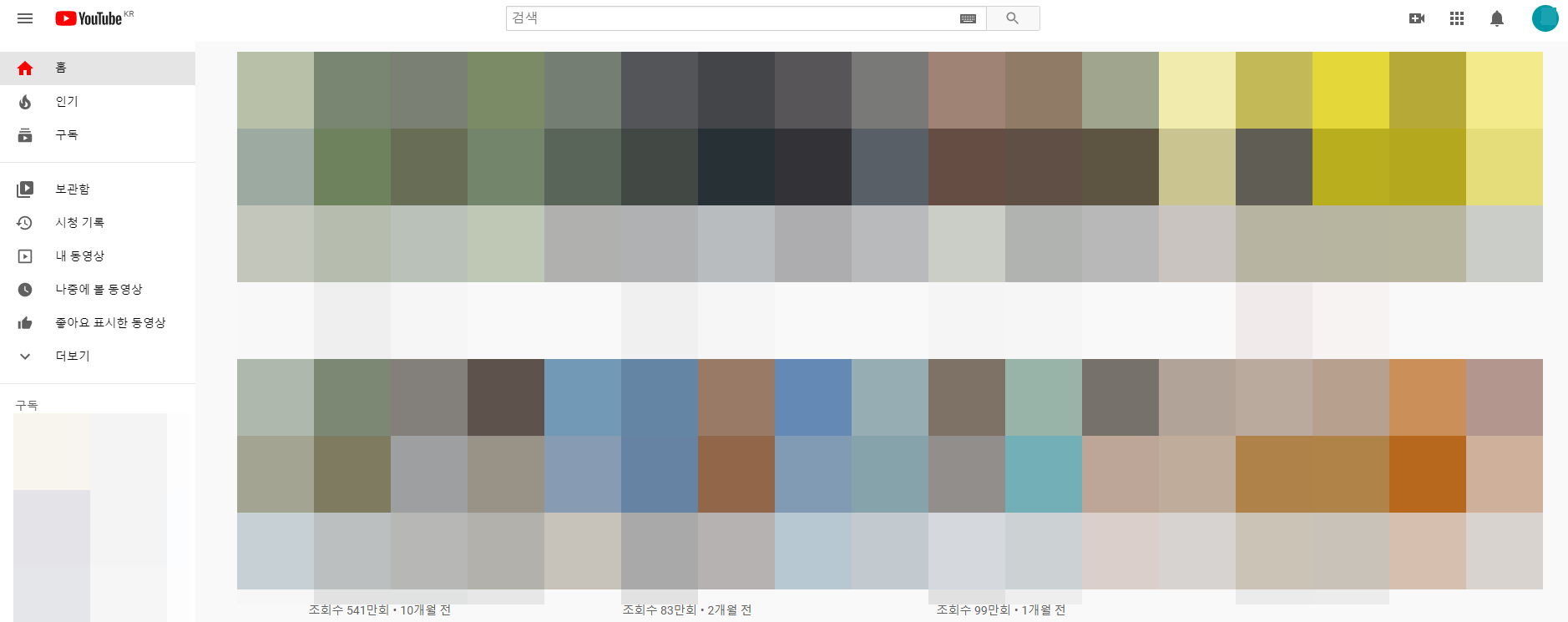
<유튜브 다크모드 화면>
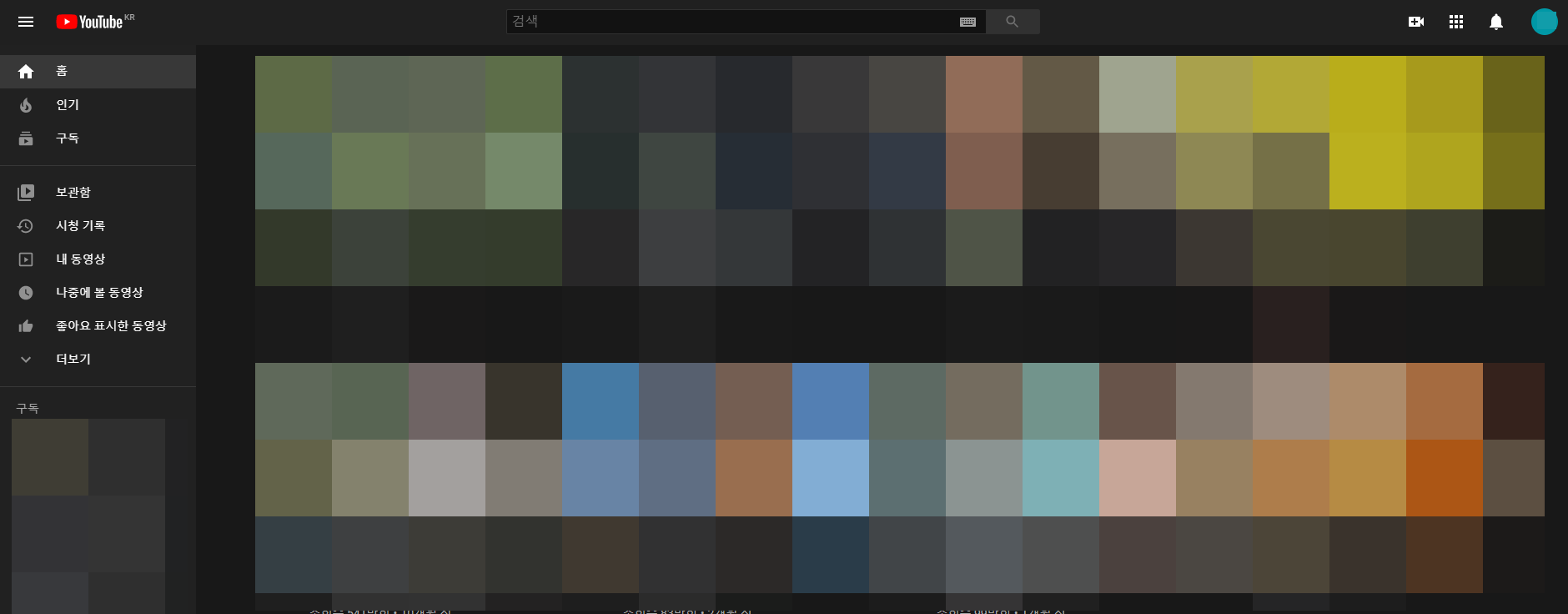
유튜브 일반모드와 다크모드 차이점이 보이시나요? 전체적인 디자인이 어둡게 바뀌면서 눈의 피로를 줄여주게 됩니다.
어두운 곳에서 유튜브 다크모드를 사용하시다가 다시 일반모드로 변경을 해보시면 확실한 차이를 느끼실 수 있습니다.
그래서 저는 항상 유튜브 다크모드를 사용하여 유튜브를 이용하고 있습니다. 이제부터 설정 방법을 알아보겠습니다.
유튜브 다크모드 PC 설정법

먼저 PC 유튜브 홈페이지에 들어가신 후 우측 상단에 위치한 프로필 명을 클릭하신 후 메뉴를 살펴보시면
"어두운 테마: 사용 안함"이라는 메뉴가 보이게 됩니다. 해당 메뉴를 눌러주시면 됩니다.
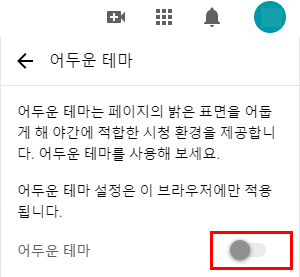
어두운 테마를 누르시면 이 처럼 활성화할 수 있는 버튼과 안내창이 나오게 됩니다. 안내 문구를 보시면 어두운 테마는 페이지의 밝은 표면을 어둡게 해 야간에 적합한 시청 환경을 제공한다고 나와있습니다. 눈의 피로를 줄여주는 좋은 기능입니다. 어두운 테마 바로 우측에 위치한 활성화 버튼을 누르시면 유튜브 다크모드가 활성화 되는 것을 볼 수 있습니다.
유튜뷰 다크모드 모바일 설정법

먼저 유튜브 모바일앱을 실행시켜주세요. 유튜브 실행이 완료되셨다면 우측 상단에 위치하고 있는
계정 "프로필 아이콘"을 눌러주세요.
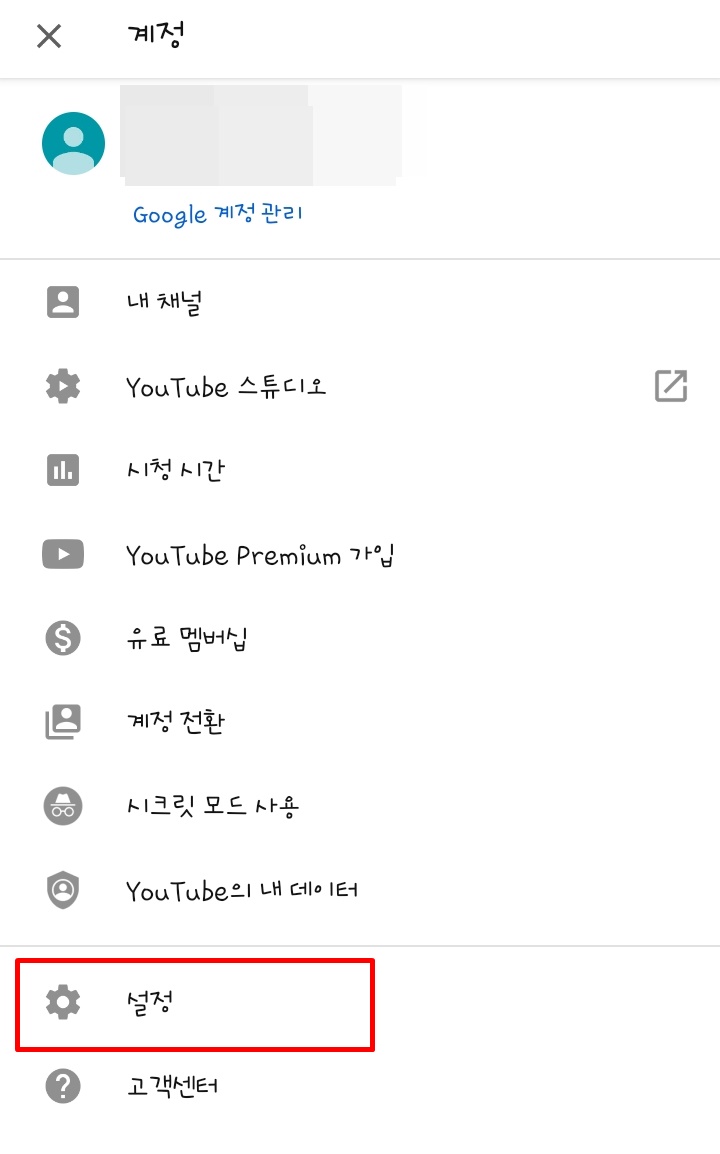
그러면 계정 프로필이 활성화 되는데 하단에 보시면 고객센터 위에 "설정"이라는 메뉴를 눌러주세요.
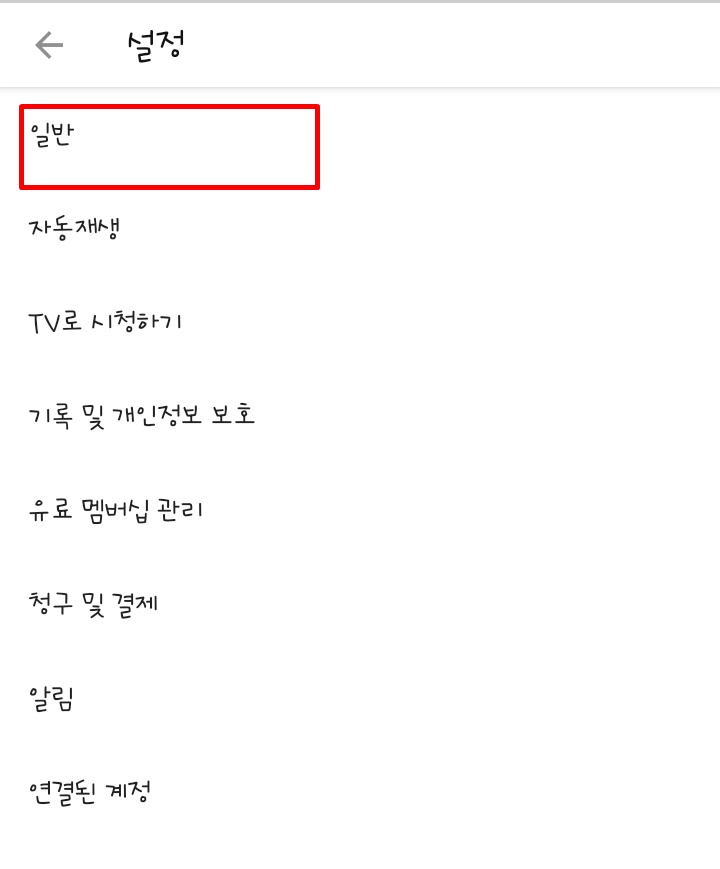
이후 설정화면에서 "일반" 메뉴를 눌러서 들어가주세요.
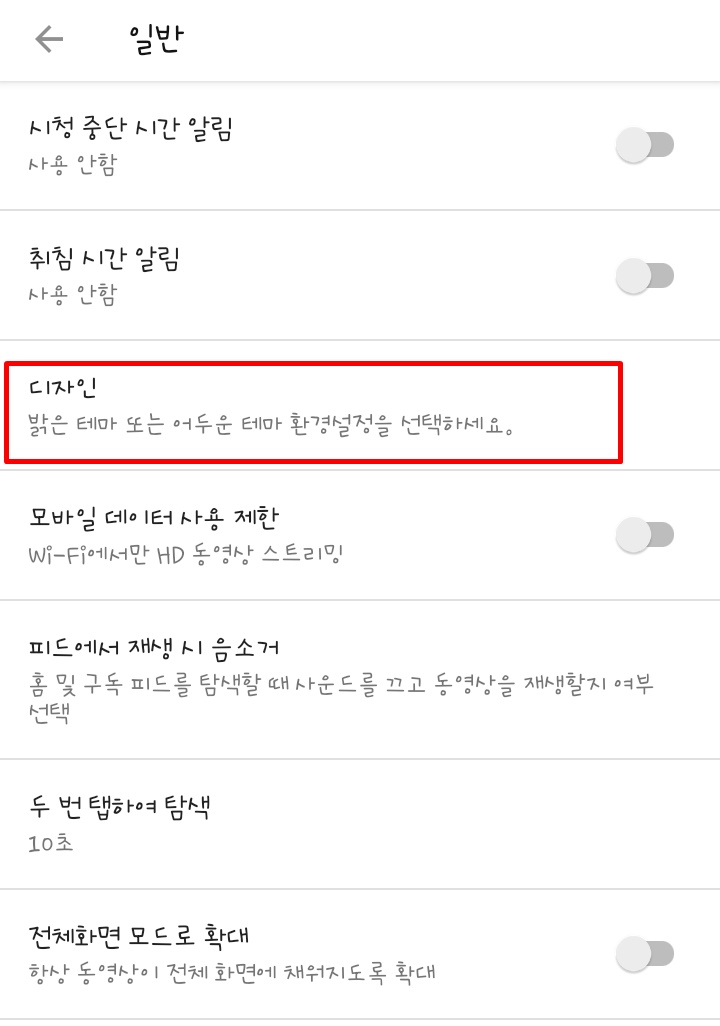
일반 메뉴를 들어가시면 "디자인"이라고 표시된 메뉴가 보이게 됩니다. "디자인" 메뉴를 눌러주세요.
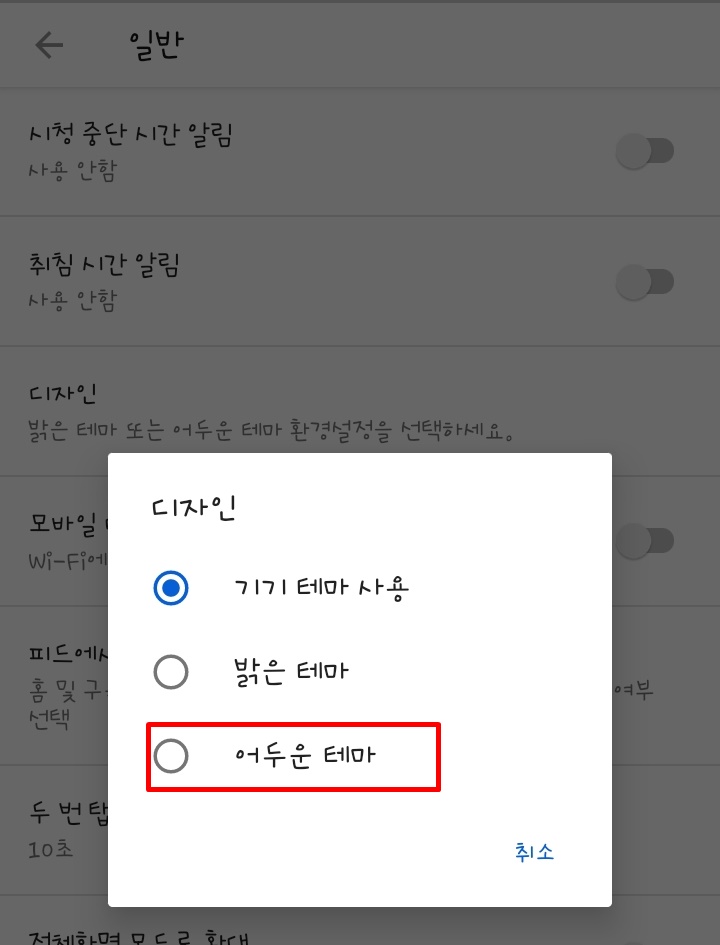
그러면 총 세 가지의 테마가 나오게 됩니다. "기기 테마", "밝은 테마", "어두운 테마"가 있는데 유튜브 다크모드를 위해서는 "어두운 테마"를 선택하여 체크해주세요.
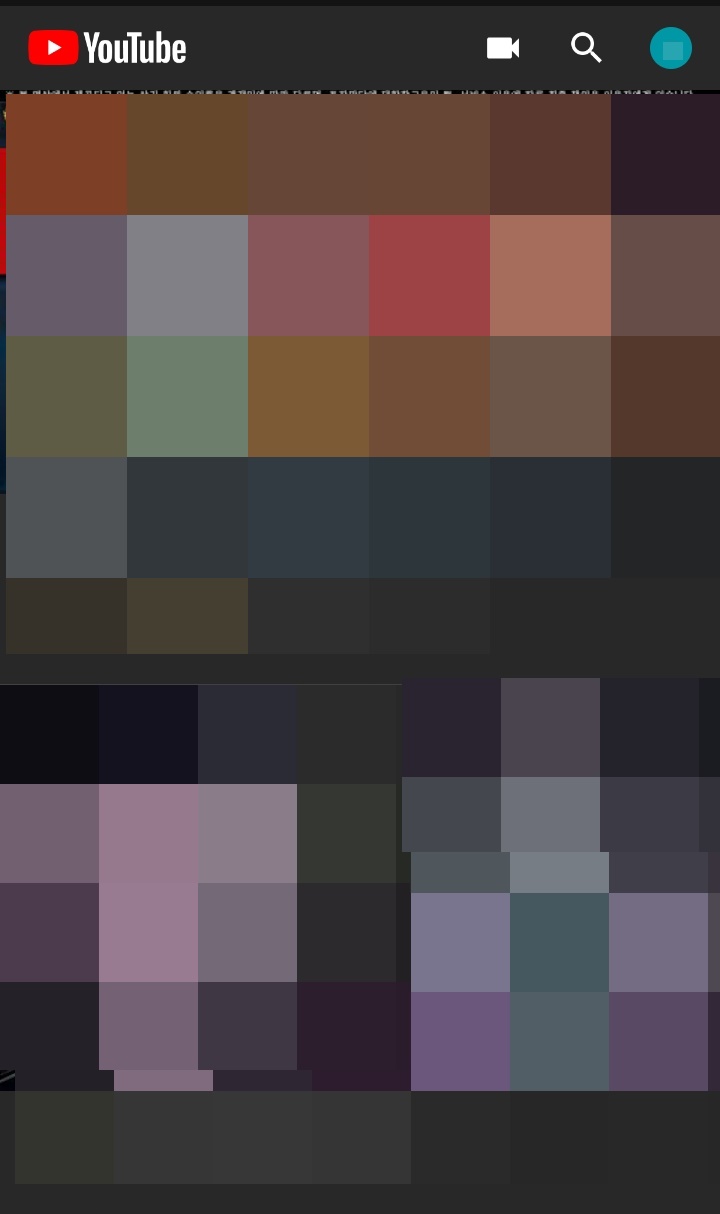
체크하시면 바로 유튜브 다크모드 테마가 적용되신걸 확인하실 수 있습니다. 만약 해당 기능이 안보이시는 분들은 업데이트가 안되서 그럴 가능성이 높으니 업데이트 버전을 확인해보시길 바랍니다. 이렇게 간단한 방법으로 유튜브 다크모드를 적용할 수 있는 방법에 대해 알아보았습니다. 아마 유튜브 다크모드를 사용하시다보면 어두운 곳에서 기본 모드를 사용하기 불편하실 정도로 좋은 기능입니다. 다시 원래대로 돌아가시려면 기기테마를 체크해주시면 됩니다.
'정보' 카테고리의 다른 글
| 로또 인터넷 구매방법 (0) | 2020.09.01 |
|---|---|
| 아이즈원 온라인 콘서트 예매방법 (0) | 2020.09.01 |
| 페북)페이스북 활동중 끄기 방법 (0) | 2020.08.30 |
| 익일 뜻 금일 뜻 명일 뜻 알아보기 (0) | 2020.08.30 |
| 페이스북 다크모드 PC와 모바일 설정 (0) | 2020.08.30 |








